
Innholdsfortegnelse:
- Trinn 1: Trinn 1: Hvorfor gå når vi kan danse? Tappa Tappa Tappa …
- Trinn 2: Trinn 2: La Pi stå ute i elementene …
- Trinn 3: Trinn 3: Scruffy Looking Pi Herder …
- Trinn 4: Trinn 4: Kontroller sjekk og kontroller klaringene på nytt
- Trinn 5: Trinn 5: Magneter har komplekse forhold, attraktive eller frastøtende …
- Trinn 6: Trinn 6: Musikk får nettverket til å vokse
- Trinn 7: Trinn 7: en NANOing We Will Go …
- Forfatter John Day [email protected].
- Public 2024-01-30 11:25.
- Sist endret 2025-01-23 15:02.

I årevis har jeg spilt musikk fra iPhone til et stereoanlegg i kjelleren, med høyttalere kablet tilbake til kjøkkenet. Det fungerer bra nok, men tappet telefonens batteri og begrenset innholdet til iTunes -biblioteket mitt eller noen webradiostrømmer som var litt smertefulle å velge og spille.
Skriv inn, FridgePi!
En Raspberry Pi -drevet berøringsskjermportal til verden av internettradio og utover!
PS. Som Sparky sier brannhunden til kjøleskapsmagneten: Ikke glem å planlegge brannflukten og øve den med hele familien!:)
Trinn 1: Trinn 1: Hvorfor gå når vi kan danse? Tappa Tappa Tappa …




Klart jeg kunne ha stukket en iPad eller Android -nettbrett ved siden av kjøleskapet vårt, men hvor er moroa i det?:)
For 9 år siden da vi flyttet inn i huset vårt, måtte vi felle et lite, dødt, limløst lønnetre som var igjen av byggherrene for å kvalifisere tomten vår som treet.
Jeg reddet noe av treet fra det treet, og visste en dag at jeg kanskje hadde et Pi -prosjekt jeg kunne bruke det i … og her er vi! Et fint treverk fra vår første hjemhistorie blir gjort til rammen for berøringsskjermen og Pi.
Jeg håpet å gi rammen et forvitret brettutseende, for å matche et veldig fint kappkrokprosjekt som min kone gjorde.
Jeg kuttet lengden på lønnebrettet i to jevne brett og forskjøvet dem noen få centimeter slik at kantene ikke var ensartede. hull for stikksagbladet mitt, og deretter kutte jeg ut rektangelformen på skjermen. treverket (jeg ønsket å sette en trekantramme rundt kanten på skjermen).
Jeg brukte min dykkeruter med en rett bit for å fjerne lønn fra de to brettene der Pi ville sitte. Jeg satte dybden slik at Pi skulle sitte i flukt med baksiden av lønnbrettene, slik at GPIO -pinnene ikke ville komme i kontakt med noe og har fortsatt nok lønn på forsiden til å være sterk.
Siden treområdet som ble fjernet ikke kom til å bli sett når elektronikken var installert, brukte jeg ikke mye tid eller krefter på å gjøre skjæringen pen. Pluss at den var -19c i garasjen min. Så dette ble gjort ganske raskt.:)
Trinn 2: Trinn 2: La Pi stå ute i elementene …



Det andre trinnet var å gi rammen litt karakter.
Min kone hadde bygd en veldig fin kleshengere måneder før (se bildet), så jeg tenkte jeg skulle etterligne designet hennes og bygde holderen i bildet.
Jeg liker looket på forvitret låvebrett, men jeg vil virkelig ikke at diesel / avføring mettede låveplater skal sitte fast på siden av kjøleskapet mitt, så jeg valgte å lage en falsk forvitret ramme for prosjektet.
Det er faktisk veldig enkelt.
1 Velg treet for rammen din. Siden selve Pi ville sitte ganske nær overflaten av brettet, valgte jeg å bruke løvtre (lønn). Siden vi hadde tatt et lønnetre i bakgården vår, brukte jeg treet fra Det gir et personlig perspektiv på prosjektet
2 Velg noen malingfarger, og pensle deretter fargene på tavlene. Ikke bli for gal som dekker hver tomme av brettet. Bare puss seksjoner som vist på bildene. Jeg fant hvit (ish), en blå og en grå fungerte bra. TIPS: bruk maling du allerede eier, eller kjøp små prøvebokser for å spare $$$.
3 La malingen tørke, og slip deretter lett lag maling i snitt, og skape et forvitret / slitt utseende.
Trinn 3: Trinn 3: Scruffy Looking Pi Herder …



Når malingen var slipt av, noe som skapte en forvitret illusjon, var det på tide å koble de to brettene sammen.
Jeg brukte en skrue i den ene enden for å feste rammeplatene sammen, i den andre enden brukte jeg en treskrue som ikke ville bli sett når den var montert på kjøleskapet.
Forbor skruehullene med de passende bitene for å unngå å kløyve treet
Etter at malingen var tørket, slipt og boret, påførte jeg en mørk flekk på begge platene med en klut. Dette ga rammen et klassisk utseende. Igjen, dette er helt åpent for din egen estetikk. Du kan velge å farge rammen mørk, lys eller ikke i det hele tatt.
Trinn 4: Trinn 4: Kontroller sjekk og kontroller klaringene på nytt



Etter tørking (24 timer pluss). Jeg satte berøringsskjermen inn i rammen for å kontrollere dybde og posisjonering. Så langt så bra!
7 -tommers skjerm sitter omtrent 1 mm på overflaten av lønnbrettoverflaten.
Selve Pi sitter inne på baksiden, hulet vår del av brettet og HDMI -kabelforbindelsen går fint mellom PI og skjermen.
Ikke glem å fjerne beskyttelsesfilmen før du fester kantrammen i neste trinn!:)
Trinn 5: Trinn 5: Magneter har komplekse forhold, attraktive eller frastøtende …


Etter å ha bekreftet plasseringen av skjermen og kablene, festet jeg berøringsskjermen på plass med 4 små skruer.
Jeg brukte godt ol -PL -konstruksjonslim for å feste den gjærte lønnekantrammen, beiset med samme flekk som treverket, rundt skjermen.
Siden skjermens skruehullhull er større, valgte jeg å plassere en treramme rundt skjermen, som dekker hullene og andre feil i skjermplasseringen.
Den eneste advarselen var at to av skruehullene strakte seg forbi kanten av kantrammen. Ikke så farlig, ettersom jeg bare dekket avhandlingene om to flekker med hardtreplugger, også mørkfarget. I ettertid bør jeg plassere ytterligere to hardtreplugger på den andre siden av skjermen, og skape symmetri.
Lev og lær.:)
Siden FridgePi skulle bo på siden av kjøleskapet på kjøkkenet, velger jeg magneter som et middel til å feste det til kjøleskapet.
Magneter er ikke-ødeleggende, og (hvis du samler nok gammelt elektronisk søppel som jeg gjør), gratis!
Gamle 3,5 harddisker er en gullgruve for ekstremt kraftige, store overflate -plate -magneter. De på bildene har felt så sterke at de kan holde seg festet til motsatte sider av hånden min.
De kan også ha en ekstra bonus ved å inkludere skruehull.
Trinn 6: Trinn 6: Musikk får nettverket til å vokse

Så nå som grensesnittet (FridgePi) siden av prosjekt -ID -en er ferdig, satte jeg opp en Pi med Volumio installert for å fungere som den faktiske musikkstrømmingsserveren.
Du kan sjekke den gratis Volumio -programvaren her:
Jeg konfigurerte en Pi 3 med et 16 mb SanDisk micro SD -kort og installerte Volumio -bildet i. Jeg brukte en HiFiBerry DAC Plus koblet til GPIO og RCA ut til min 1994 JVC stereomottaker som er koblet til høyttalere i hele huset vårt.
Musikken vår er lagret på en Synology 1515+ og Volumio gir mulighet for AirPlay samt tusenvis av nettradiostrømmer, noe som er bra, fordi jeg elsker å lytte til Nectarine Demoscene Radio www.scenemusic.net Min kone gjør det ikke …:)
Jeg satte JVC -forsterkeren til et anstendig MAX -volumnivå, og konfigurerte deretter Pi som kjørte Volumio til å få tilgang til nettverksdelte iTunes og (enda viktigere) DemoScene -musikkmapper på min Synology NAS.
Jeg ga Volumio Pi en statisk IP -adresse og lot den sitte hodeløs, koblet til min nettverksbryter i kjelleren.
Trinn 7: Trinn 7: en NANOing We Will Go …

Etter å ha konfigurert Volumio Pi -serveren, konfigurerte jeg Pi som skulle være hovedgrensesnittet og sitter fast på siden av kjøleskapet vårt.
Det første jeg gjorde var å installere den nyeste Raspbian (Stretch) fra Raspberry Pi -nettstedet.
Skjermoppløsning Ved den første oppstarten vil du legge merke til at bildekvaliteten på skjermen ser ut som søppel. Ingen bekymringer! Vi trenger bare å definere den optimale oppløsningen på 800x400 manuelt (merk at berøringsskjermens optimale oppløsning kan være annerledes).
Gjør dette ved å redigere config.txt -filen i /boot -katalogen: sudo nano /boot/config.txt
Legg til følgende: hdmi_group = 2hdmi_mode = 87hdmi_cvt = 800 480 60 6 0 0hdmi_drive = 1
Lagre og start Pi -en på nytt. Den burde se bedre ut.:)
Auto Start Chromium Deretter måtte jeg sette den til å starte x automatisk, og logge på med standardbrukeren "pi".
Når systemet automatisk logget på og startet GUI, satte jeg det til å automatisk laste inn Chromium-nettleseren i fullskjermsmodus ved oppstart og dirigerte den til Volumio Pi-serveren.
For å gjøre dette gjorde jeg følgende (husk, dette er Stretch): sudo nano /home/pi/.config/lxsession/LXDE-pi/autostart
Legg til følgende linje: @lxterminal -e chromium browser-start-fullscreen-incognito 10.0.1.27 Hvor 10.0.1.27 selvfølgelig vil være din egen volumio-serveradresse.
Fjern markøren Å ha musemarkøren på skjermen til enhver tid er irriterende, så for å fjerne den bruker vi et lite verktøy som kalles ryddig.
Installer rydding ved hjelp av terminalen: sudo apt-get install unclutter
Hvis den ikke gjorde det selv, redigerer du bare autostart-filen igjen: sudo nano /home/pi/.config/lxsession/LXDE-pi/autostart
og legg til: @unclutter -idle 0
Nå ser du bare en markør kort når du faktisk berører skjermen.
Snu koordinatene på berøringsskjermen Hvis du trenger å rotere skjermen opp ned (si, flytt den fra den ene siden av kjøleskapet til den andre) som jeg gjorde, må du ikke bare snu HDMI -bildet, men også koordinatene på berøringsskjermen. MERK: Jeg tror den faktiske Raspberry Foundation Official 7 berøringsskjermen ikke krever disse trinnene, dette er mer for mengden tredjeparts skjermer der ute. Som den jeg brukte.:)
Trinn 1: Vend HDMI -videoen Rediger config.txt -filen i /boot: sudo nano /boot/config.txt
Legg til følgende linje: display_rotate = 2180 grader
Trinn 2: Vri berøringsskjermens koordinater Rediger filen 40-libinput.conf som ligger i /usr/share/X11/xorg.conf.dsudo nano /usr/share/X11/xorg.conf.d/40-libinput.conf
kommenter hele den eksisterende delen med henvisning til "InputClass" med identifikatoren for "libinput touchscreen catchall"
Sørg for at det er berøringsskjermen og ikke styreplaten eller nettbrettdelene du kommenterer.
Legg nå til følgende:
Seksjon "InputClass" Identifier "libinput touchscreen catchall" MatchIsTouchscreen "på" MatchDevicePath "/dev/input/event*" Driver "evdav" Option "TransformationMatrix" "-1 0 1 0 -1 1 0 0 1" EndSection
Lagre og start på nytt. Dette "bør" snu koordinatene på berøringsskjermen.
Jeg håper at du likte denne instruksjonsfulle! Jeg hadde det kjempebra med å lage den og høre den mens jeg skrev dette!
Jeg har allerede angitt å endre dette prosjektet til å inkludere en LED -belyst trykknapp som vil slå bakgrunnslyset på/av for skjermen, i tillegg til en andre trykknapp som lar meg sykle gjennom de forskjellige skrivebordene og kjøre flere programmer, så FridgePi kan brukes til å vise ikke bare Volumio, men også værrapporter, fryserinnholdsdatabase, familiehendelsekalender osv … Følg med for mer om disse nye funksjonene … Samme flaggetid, samme flaggermuskanal!
Spørsmål, kommentarer, forslag, ideer, ikke nøl med å sende dem min vei!
Vær forsiktig, og lykkelig hacking!


Runner Up i Raspberry Pi Contest 2017
Anbefalt:
Arduino Soil Moisture Monitoring Stick - Glem aldri å vanne plantene dine: 4 trinn (med bilder)

Arduino Soil Moisture Monitoring Stick - Glem aldri å vanne plantene dine: Glemmer du ofte å vanne innendørs planter? Eller kanskje du gir dem for mye oppmerksomhet og over vann dem? Hvis du gjør det, bør du lage deg en batteridrevet jordfuktighetsovervåkingspinne. Denne skjermen bruker en kapasitiv jordfuktighet
Forever Battery - aldri bytt AAA -er igjen!: 14 trinn

Forever Battery - Never Replace AAA's Again !!: Ble lei av å bytte batterier i denne kjøkkenvekten, siden du alltid har riktig størrelse når du trenger dem. Så jeg konverterte den til vekselstrøm. Å gjøre dette er ikke noe nytt. Faktisk kan jeg huske at jeg gjorde det som barn (ca
Clap-Off Bra: 27 trinn (med bilder)

Clap-Off Bra: Første gang jeg leste om Syrian Lingerie ble jeg ganske rørt. I Vesten tenker vi ofte på arabiske kulturer som seksuelt undertrykte samfunn, når det faktisk viser seg at de helt klart er et skritt foran oss i fremskritt innen undertøy
Ganske bra postskala fra gamle CDer: 8 trinn (med bilder)
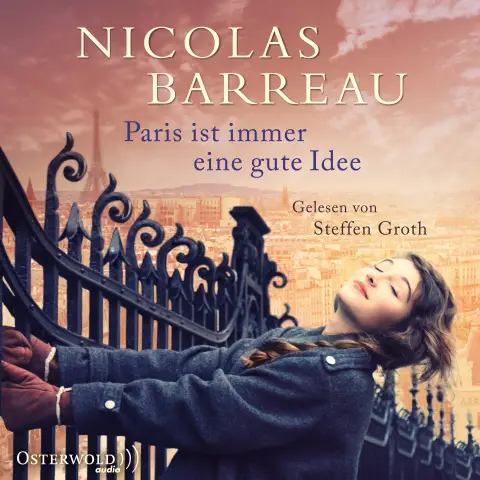
Ganske god postvekt fra gamle CDer: Med fire gamle CDer kan du bygge en ganske god postvekt for å lese opptil 85 gram. Dette er en tilpasning av et design for en skala laget av et postkort, binders, og en mynt av Arvind Gupta. Den kan sees her. Du kan se
Den elektriske liljen eller sikkerhetsnålen: Hvordan være trygg og se bra ut Gjør det: 9 trinn (med bilder)

Den elektriske liljen eller sikkerhetsnålen: Hvordan være trygg og se bra ut Gjør det: Denne instruksen er for både turgåere og syklister. Den som ønsker å bli sett om natten og fremdeles se bra ut. Gi det til kjæresten din, søsteren din, din bror, homeboy eller til og med moren din. Enhver som er stilig og går, løper eller sykler om natten
